Jak zwiększyć niezawodność sygnału WiFi?
Opublikowany: 2021-06-24Czy przeglądanie stron internetowych staje się irytująco powolne? Czy utraciłeś sygnał Wi-Fi w trakcie pobierania, tylko po to, aby nagle pojawił się ponownie? Czy masz w domu miejsca, w których WiFi nie ma odwagi wejść? To tylko niektóre z nowych irytacji naszego nowoczesnego, niezwykle internetowego świata, ale nie muszą one być stałym elementem.
Jeśli zauważyłeś, że prędkości Wi-Fi nie są takie same, jak kiedyś lub uważasz, że coś spowalnia Twoją sieć, pierwszym krokiem jest wykonanie testów. Gdy już wiesz, jakie prędkości faktycznie uzyskujesz, w porównaniu z tym, za co płacisz, możesz spróbować rozwiązać problem z siecią, co może poprawić sytuację.
Jeśli nic z tego nie działa, a faktycznie musisz stanąć obok routera Wi-Fi, aby uzyskać przyzwoity sygnał, zapewniamy Ci ochronę. Oto nasze wskazówki, jak przywrócić Wi-Fi do stanu używalności.
Sprawdź wszystkie połączenia przewodowe

Pierwszą rzeczą, którą należy sprawdzić, kiedy twoje Wi-Fi daje ci smutek, jest połączenie przewodowe wchodzące do domu, które łączy się z routerem. Przekop się przez Cable Drawer TM i wyciągnij kabel Ethernet. Podłącz go do routera i komputera. Jeśli Twój laptop nie ma portu Ethernet, możesz potrzebować adaptera USB-do-Ethernet. Podoba nam się ten, ponieważ działa zarówno z USB-C, jak i USB-A.
Po podłączeniu przeprowadź test prędkości, aby sprawdzić, jaka jest Twoja aktualna prędkość Internetu. Dopasuj ten numer do numeru na rachunku za Internet, a jeśli są bardzo różne, być może nadszedł czas, aby porozmawiać z dostawcą usług internetowych (ISP) lub wymienić modem. Jeśli liczby się zgadzają, ale Twoje prędkości wydają się wolne, być może będziesz musiał uaktualnić swój plan, aby uzyskać większą przepustowość, aby prawidłowo obsługiwać Internet na wszystkich swoich urządzeniach.
Jeśli po podłączeniu prędkości wydają się prawidłowe, przeprowadź test sieci bezprzewodowej, stojąc obok routera Wi-Fi. Dzięki temu dowiesz się, czy Twoje Wi-Fi jest w porządku, ale zasięg w Twoim domu nie jest, lub czy Twoje Wi-Fi wymaga zaktualizowanego urządzenia.
Zaktualizuj oprogramowanie routera
Wkrótce zajmiemy się rozwiązywaniem problemów, ale pierwszą rzeczą do zrobienia jest upewnienie się, że router jest zaktualizowany, a jeśli nie, zaktualizuj go.
Jak każde inne urządzenie elektroniczne, producent zawsze naprawia problemy lub dodaje nowe funkcjonalności w postaci aktualizacji oprogramowania. Niektórzy producenci routerów upraszczają ten proces, podczas gdy inni są nieco bardziej zaangażowani.
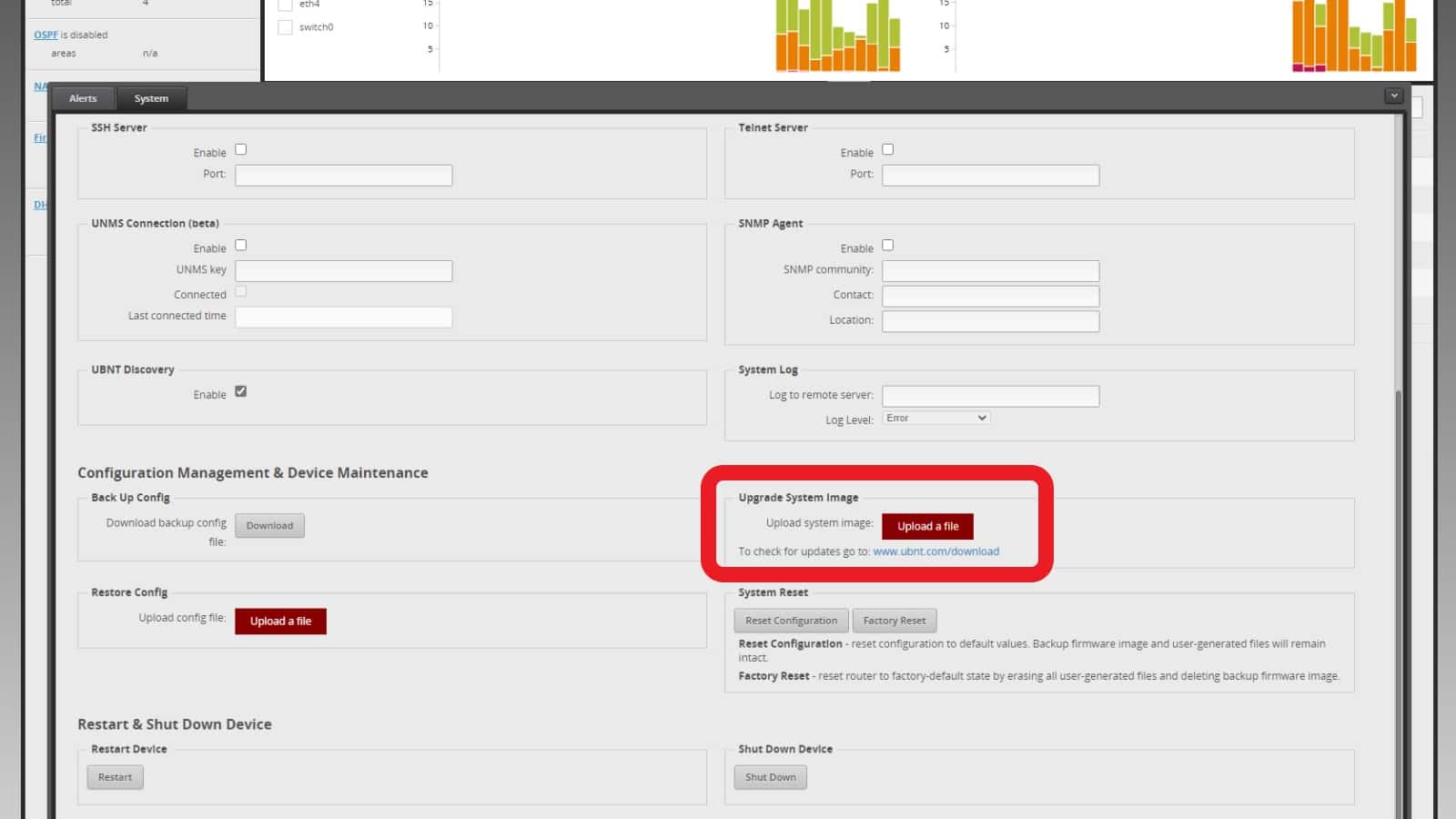
Jeśli masz całkiem nowy router na poziomie konsumenckim, zwykle wystarczy jedno kliknięcie, aby zaktualizować oprogramowanie układowe. Znajdź opcję Aktualizacja oprogramowania układowego w ustawieniach (zwykle w sekcji Zaawansowane lub Administracja) i postępuj zgodnie z instrukcjami. Czasami będziesz musiał poszukać nowego oprogramowania układowego w witrynie producenta, więc przygotuj numer modelu routera. Pobierz najnowszy plik oprogramowania układowego i postępuj zgodnie z instrukcjami, aby przesłać go do interfejsu administracyjnego routera.
Nawet jeśli Twoja sieć działa płynnie, nadal dobrze jest sprawdzać aktualizacje co jakiś czas, ponieważ naprawiają one takie rzeczy, jak problemy z bezpieczeństwem i inne błędy.
Jeśli jesteś żądny przygód i chcesz lepszej wydajności sprzętu, który już masz, wiele popularnych routerów może zainstalować oprogramowanie firmowe, które dodaje więcej funkcji do zwykle zablokowanego oprogramowania producenta. Naszym faworytem jest Tomato, który całkowicie zastępuje oprogramowanie sprzętowe producenta czymś znacznie bardziej przyjaznym dla użytkownika, a jeśli masz router ASUS, dobrym rozwiązaniem jest Asuswrt-Merlin.
Zanim zaczniesz, będzie to wymagało pewnych badań, ponieważ jest to dość skomplikowany proces. Gdy zrobisz to kilka razy, stanie się to tak samo znajome, jak naciśnięcie przycisku Sprawdź aktualizacje na smartfonie.
Znajdź najlepsze miejsce na umieszczenie routera Wi-Fi

W zależności od tego, jak zbudowany jest Twój dom, możesz zmienić położenie routera. Chociaż Wi-Fi jest oceniane na pewną odległość od routera, ten test zakłada prostą linię widzenia i brak ścian lub innych przeszkód. W mniejszym stopniu wpływa to na pasmo 2,4 GHz na routerze, ale jeśli chcesz, aby szybkie pasmo 5 GHz docierało wszędzie, musisz zmapować swój dom, aby uzyskać najlepszą siłę sygnału.
Kilka wskazówek dotyczących umieszczania jest uniwersalnych i stanowi dobry punkt wyjścia. Twój router powinien znajdować się w pobliżu centrum domu, zarówno w poziomie, jak i w pionie. To znaczy środek, jeśli to w ogóle możliwe. Istnieją sposoby na obejście tego, na przykład korzystanie z sieci kratowej z wieloma punktami dostępu Wi-Fi w celu dalszego rozprzestrzeniania sygnału, ale bez kupowania nowego sprzętu, który chcesz, aby router znajdował się w centrum domu.
Routery korzystają również z pleneru. Częściowo chodzi o niezakłócone przesyłanie sygnałów Wi-Fi, ale zapobiega to również przegrzaniu routera. Na szczęście routery stają się coraz bardziej świadome projektowania, więc brzydkie czarne skrzynki z przeszłości są coraz trudniejsze do znalezienia. Trzymaj go z dala od dużych urządzeń i innego sprzętu, aby zmniejszyć skutki możliwych zakłóceń.
Anteny zewnętrzne routera powinny być ustawione pionowo, chyba że zauważysz spadek sygnału na innym piętrze, w takim przypadku użyj kombinacji anteny pionowej i poziomej.
Możesz także zmapować swój dom za pomocą wielu aplikacji, pokazując, gdzie twój sygnał jest najsłabszy, dzięki czemu możesz bardziej strategicznie zaplanować rozmieszczenie routera.
Użyj odpowiedniej opaski do swojego sprzętu
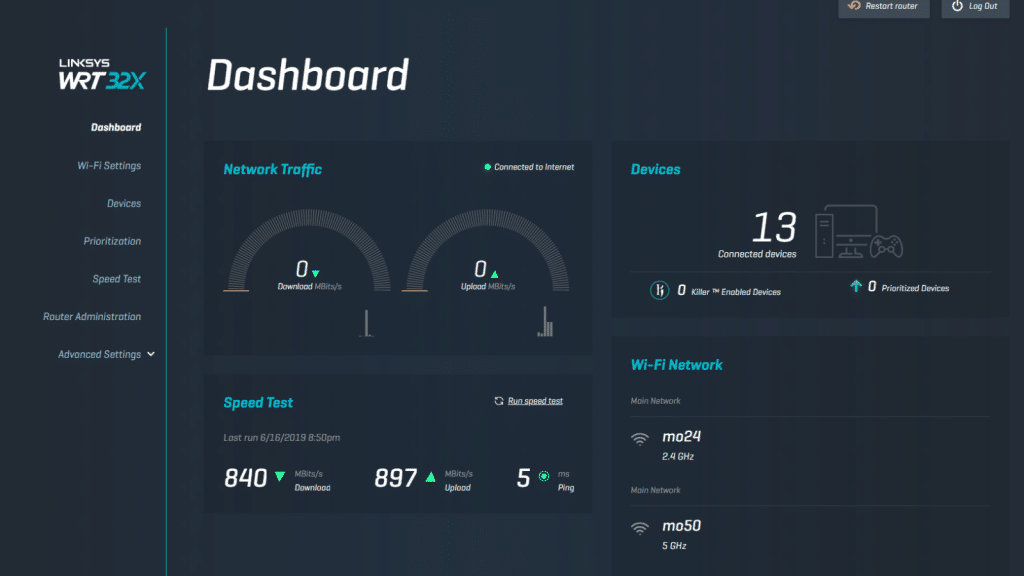
Otwórz strony zarządzania routerem i znajdź sekcję Bezprzewodowe. Szukamy tutaj optymalnych ustawień wydajności, takich jak upewnienie się, że router dwuzakresowy korzysta z pasma 5 GHz, które jest szybsze niż pasmo 2,4 GHz o większym zasięgu. 5GHz zapewnia również mniejsze ryzyko zakłóceń ze strony Wi-Fi sąsiadów, częściowo dlatego, że nie jest tak powszechnie używane.
Jeśli używasz routera dwuzakresowego, który umożliwia używanie tego samego identyfikatora SSID (lub nazwy sieci) na każdym paśmie, nazwij je tak samo. To pozwoli Twoim urządzeniom wybrać pasmo, z którym się połączą, na podstawie ich najlepszych przypuszczeń dotyczących wydajności. To powinno dawać najlepszy sygnał przez cały czas.
Jeśli twoja okolica jest nasycona, zmień kanał
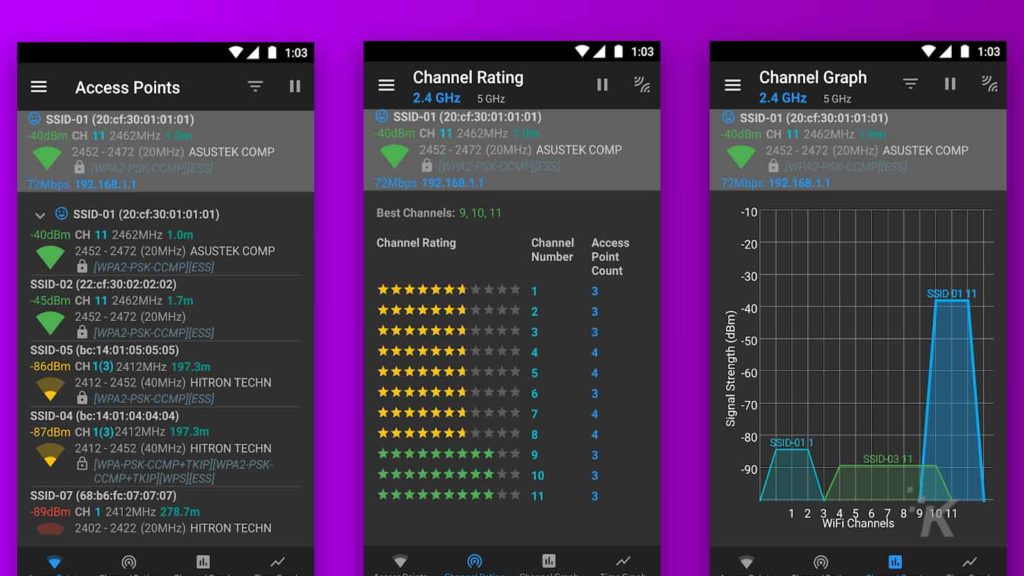
Zakłócenia Wi-Fi mogą być przyczyną spowolnienia prędkości sieci, szczególnie w gęsto zaludnionych obszarach lub kompleksach mieszkalnych. Nie tylko routery powodują rozprzestrzenianie się fal radiowych, ale także kuchenki mikrofalowe, niektóre telefony bezprzewodowe i inne urządzenia elektroniczne, które powodują zakłócenia w Twojej sieci.

Większość routerów domyślnie używa kanału, który nie nakłada się na żadne inne, czyli kanały 1, 6 i 11 w paśmie 2,4 GHz. Pasma 5GHz nie nakładają się tak bardzo, więc masz większy wybór w oparciu o pasma Wi-Fi, z których korzystają twoi sąsiedzi.
Po wybraniu nowego kanału dla Wi-Fi uruchom test prędkości, aby sprawdzić, czy coś zmienia. Jeśli nie, spróbuj przebrnąć przez listę, aż znajdziesz kanał, który przyniesie pozytywną poprawę.
Wystartuj z freeloaderami

Istnieje niewielka szansa, że powolne prędkości Wi-Fi nie mają nic wspólnego z konfiguracją, zasięgiem lub zakłóceniami. Cóż, może zakłócenia innego rodzaju, ponieważ ktoś może korzystać z twojego Wi-Fi, spowalniając je dla wszystkich w twoim domu.
Mamy dłuższy przewodnik, jak uruchomić freeloaderów, od znalezienia nieznanych urządzeń w Twojej sieci, do ustalenia, które urządzenie wykorzystuje całą przepustowość, a nawet jak wyrzucić ich z sieci na stałe.
Ostatnim krokiem jest upewnienie się, że router używa silnego, unikalnego hasła, najlepiej WPA2 lub WPA3, jeśli router je obsługuje, i wyłączenie WPS, który można łatwo sfałszować.
Czas na pewne zasady ruchu drogowego
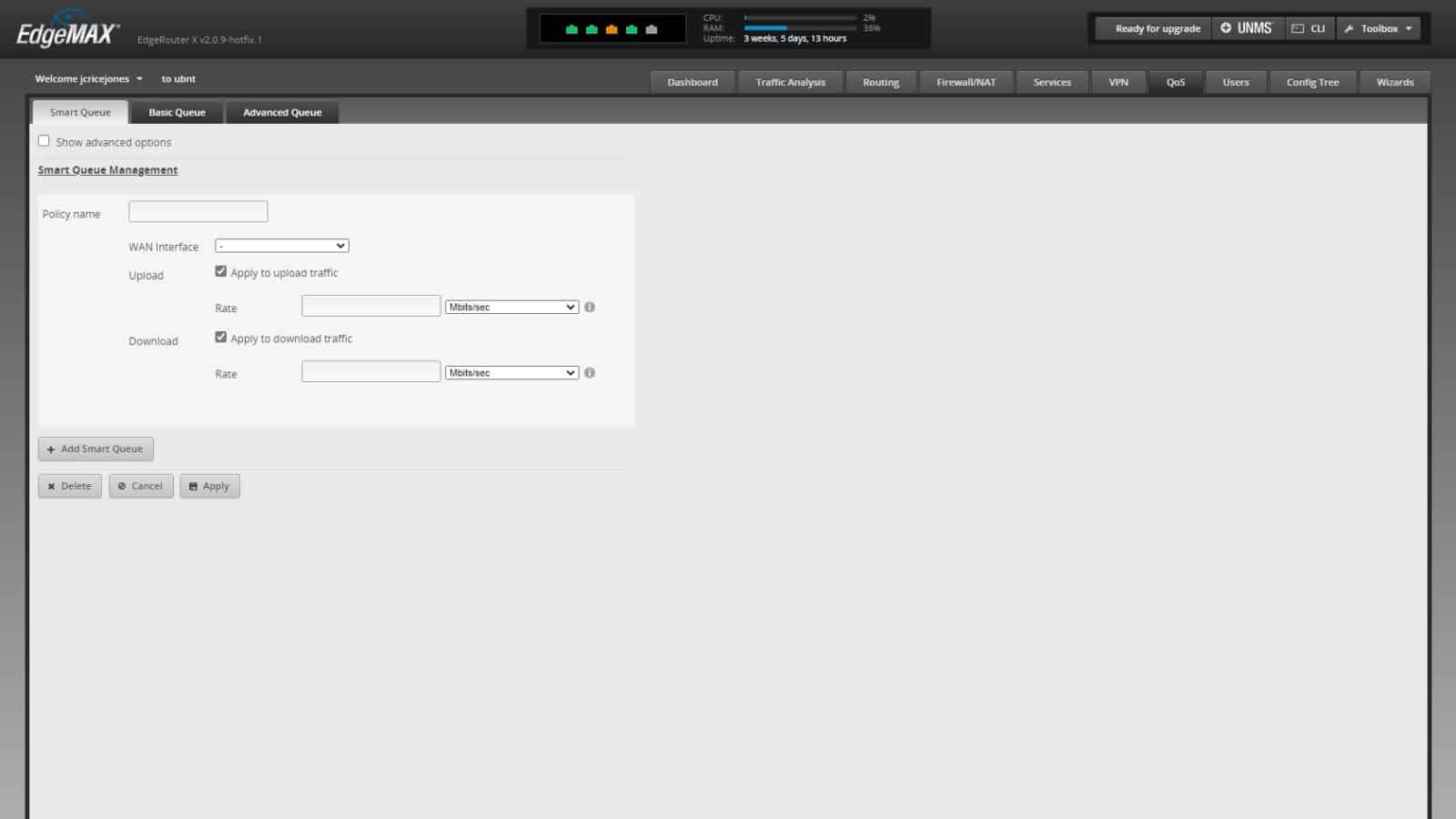
Jeśli Twój router nie jest stary, prawdopodobnie będziesz mieć opcje Quality of Service (QoS), które pozwolą ograniczyć wykorzystanie przepustowości przez aplikacje lub przydzielić szybkie linie do krytycznych usług, takich jak wideokonferencje, z wolniejszymi liniami do zbiorczego przesyłania plików. Pomyśl o tym jako o ustawieniu pasa HOV, takiego jak na wielu autostradach, i masz pomysł.
Będziesz musiał poszukać na stronach zarządzania routerem, aby znaleźć ustawienia QoS, a następnie warto przeczytać instrukcję obsługi routera, ponieważ każdy producent ma nieco inny sposób układania rzeczy. Zacznij od ważnych rzeczy, takich jak ustalanie priorytetów rozmów wideo, aby spotkania WFH nie były przerywane, a następnie ustaw transfery plików na najniższy priorytet, ponieważ mogą one działać w tle.
Wymień anteny
Problemem mogą być również anteny zewnętrzne routera. Producent mógł tu skąpić, oferując modele o niższym wzmocnieniu, które zmniejszają ogólny obszar zasięgu Wi-Fi. Kupienie części zamiennych może pomóc.
Twoje obecne routery są prawdopodobnie wielokierunkowe, ale możesz spróbować kupić kilka kierunkowych i skierować je w stronę obszarów domu, które mają słabszy sygnał. Upewnij się, że te, które kupujesz, mówią „wysokie zyski”, w przeciwnym razie po prostu marnujesz pieniądze.
Czas na uaktualnienie

Jeśli wypróbowałeś już wszystko na swoim obecnym sprzęcie i nadal masz wrażenie, że Twoje Wi-Fi przechodzi przez ceglane ściany, czas na aktualizację. Jest to szczególnie ważne, jeśli router Wi-Fi obsługuje tylko 802.11n lub 802.11g, gdy korzystamy z 802.11ax (WiFi 6) na wielu urządzeniach konsumenckich.
Oznacza to, że router może być powodem, dla którego twoje Wi-Fi jest do niczego, a my mamy kilka opcji do rozważenia. Jesteśmy wielkimi fanami routerów i kart WiFi TP-Link, które oferują zaawansowane opcje i niesamowitą szybkość w niższej cenie niż większość producentów. Każdy router WiFi 6 będzie kosztowny, ale możesz trochę zaoszczędzić dzięki TP-Link AX6000, który zapewnia wiele pasm, dalej sięgający sygnał i szybsze porty Ethernet dla urządzeń, które z niego korzystają.
Większość routerów WiFi 6 przypomina owady lub statek kosmiczny (lub oba!), ale istnieją pewne opcje, takie jak ta jednostka Asus ZenWiFi, która nie wyglądałaby nie na miejscu pozostawiona na półkach. Chodzi o to, że aktualizacja w celu uzyskania lepszych funkcji, szybszych protokołów Wi-Fi i dodatkowych opcji bezpieczeństwa jest prawdopodobnie tego warta dla większości gospodarstw domowych.
Może sieć mesh rozwiąże wszystkie Twoje problemy
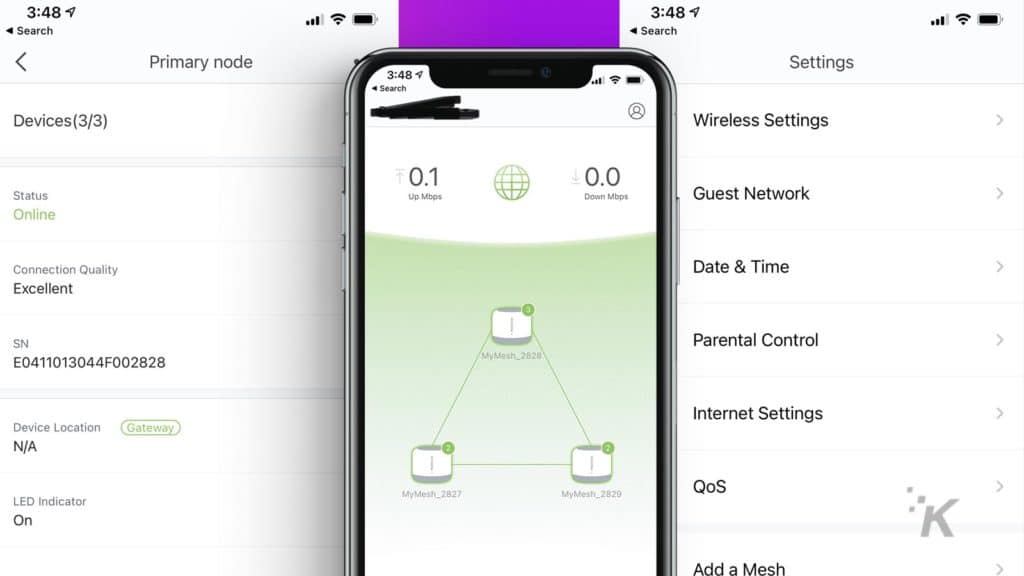
Kupując nowy router, musisz wziąć pod uwagę, jak duży jest Twój dom. Czy chcesz mieć WiFi z tyłu swojego podwórka? A może w piwnicy? Masz większy dom, który zawsze wydaje się mieć martwe strefy, w których Wi-Fi nie zapuszcza się?
Jeśli odpowiedziałeś twierdząco na którekolwiek z tych pytań, Twój dom jest najlepszym kandydatem na system Wi-Fi typu mesh. Zasadniczo są to tylko zestawy fantazyjnych routerów tego samego typu, które mogą łączyć się ze sobą, aby równomiernie rozprowadzać Wi-Fi w całym domu. Obowiązują te same zasady umieszczania, z jedną jednostką wszędzie tam, gdzie znajduje się modem lub gniazdo internetowe, a inne mniej więcej w połowie odległości między tą jednostką główną a krańcami domu. Celem jest umieszczenie dodatkowych węzłów wystarczająco blisko, aby uzyskać solidne połączenie z jednostki głównej, jednocześnie rozszerzając zasięg Wi-Fi dalej niż mógłby to zrobić pojedynczy router.
Naprawdę podobają nam się moduły WiFi firmy Google i możesz kupić trzypak za mniej niż 200 USD, który obejmie wszystkie oprócz największych właściwości WiFi. Jeśli chcesz Wi-Fi 6, Amazon Eero Cię obejmuje, a poszczególne węzły kosztują 129 USD lub trójpak kosztuje 349 USD.
Systemy mesh mogą powodować utratę wydajności między węzłami, więc w przypadku szczególnie dużych domów elektryk powinien ułożyć kilka kabli Ethernet w miejscu, w którym znajdują się inne węzły. Eliminuje to potencjalne problemy z siecią dosyłową bezprzewodową, a jednocześnie zapewnia solidny zasięg Wi-Fi.
Teraz powinieneś mieć wystarczająco dużo informacji, aby naprawić problemy z siecią Wi-Fi w Twoim domu. Jeśli zmiana ustawień routera lub zakup nowego routera nie pomoże, być może Twoje urządzenia korzystają ze starszego typu Wi-Fi i być może warto rozważyć również ich aktualizację.
Masz jakieś przemyślenia na ten temat? Daj nam znać poniżej w komentarzach lub przenieś dyskusję na naszego Twittera lub Facebooka.
Rekomendacje redaktorów:
- Firmy kablowe nie mogą już pobierać opłat za router, który już posiadasz
- Jak wyłączyć udostępnianie WiFi w Amazon Sidewalk Neighborhood?
- Recenzja: Meshforce M7 Tri-Band Whole Home Mesh WiFi — sieć mesh, która po prostu działa
- FBI chce, abyś wiedział, że praca z hotelowym Wi-Fi może stanowić ogromne zagrożenie dla bezpieczeństwa
Tylko uwaga, jeśli kupisz coś przez nasze linki, możemy otrzymać niewielki udział w sprzedaży. To jeden ze sposobów, w jaki trzymamy tutaj światła. Kliknij tutaj, aby dowiedzieć się więcej.
